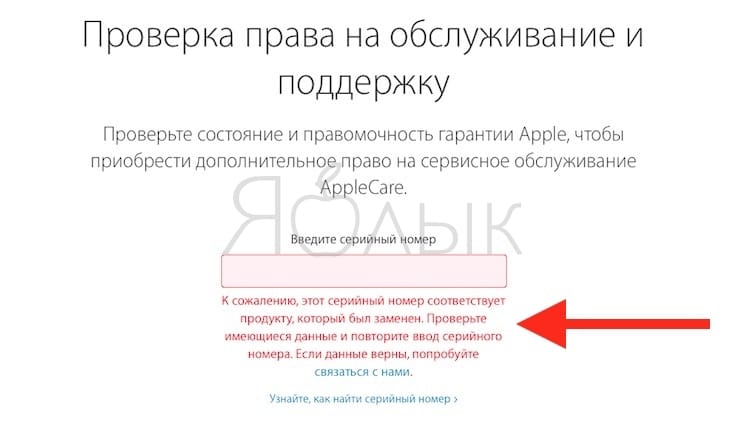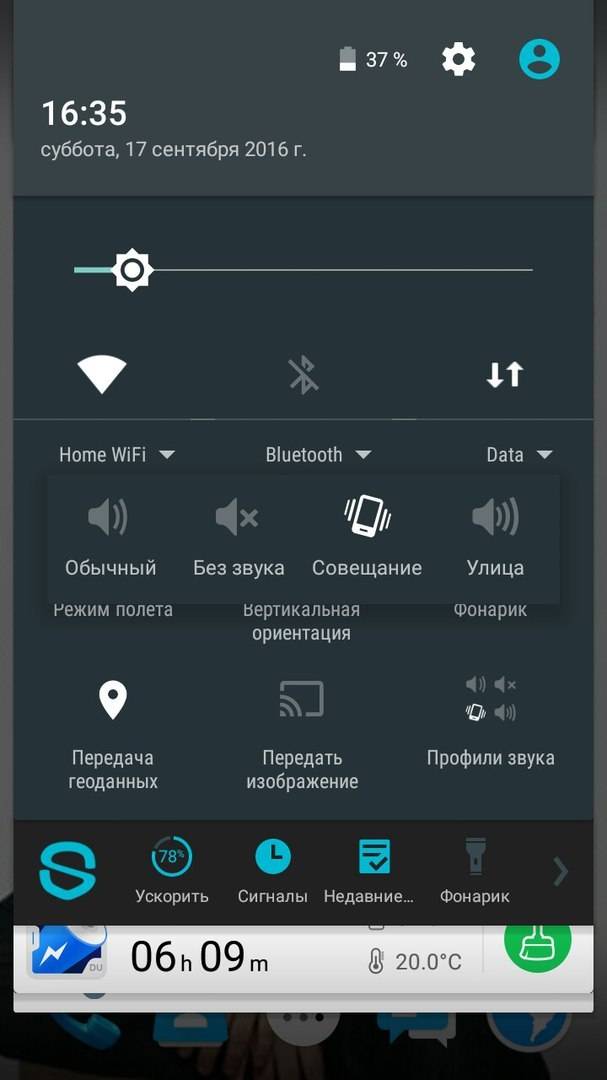Как исправить проблемы со звуком во время звонков на iphone?
Содержание:
- Возможные проблемы со звуком на iPhone, iPad, iPod touch и их решения
- Варианты для опытных пользователей
- Поломка шлейфа звуковой платы
- Брак
- Почему на iPhone отсутствует звук
- Аппаратные причины
- Возврат звукового эффекта путем перезагрузки
- Внешние причины
- Механические неполадки
- Защитная сеточка динамика засорилась
- Когда не работают наушники
- Механические причины отсутствия звука в Айфоне
Возможные проблемы со звуком на iPhone, iPad, iPod touch и их решения
Проблемы со звуком на устройствах от компании Apple могут выражаться в следующем:
- Динамик не воспроизводит звук;
- Отсутствует звук при звонке;
- Звук есть в наушниках, а само устройство его не проигрывает.
Во всех случаях причина возникшей проблемы в одном — в работе внешнего динамика. Остается разобраться только в том, сломана ли железная часть устройства или операционная.
Звук работает в наушниках, но через динамик не воспроизводится
В этом случае стоит обратить внимание на панель уведомлений, которая находится вверху экрана устройства. Если на ней присутствует иконка наушников, а они в это время не воткнуты в специальный разъем, то проблема в самом входе
Скорее всего, во вход, в который вставляются наушники, попал какой-нибудь мусор, пыль или вода. В этом случае, система начнет думать, что к устройству что-то подключено, и выводить звук не на динамик, а на внешнюю гарнитуру. Чтобы избавиться от проблемы, необходимо вручную прочистить разъем, например, зубочисткой или ватной палочкой. Желательно не использовать твердые и металлические вещи, так как можно еще больше навредить устройству. Также может помочь следующее: несколько раз вставить и вытащить наушники и перезагрузить устройство.
Айфон или айпад не воспроизводит звук
Если проблема не во входе для наушников, то, скорее всего, в самих настройках системы. Придется действовать жестко, так что настоятельно рекомендуется создать резервную копию всех данных, хранящихся на устройстве, иначе они будут стерты безвозвратно. Первое, что стоит сделать — проверить наличие обновление IOS:
- Открываем приложение «Настройки».
- Переходим к разделу «Основные».
- Переходим к подразделу «Обновление ПО».
- Система автоматически найдет обновления, если они доступны. Устанавливаем их.
- Читаем и принимаем лицензионное соглашение. Дожидаемся окончания обновления.
Если на устройстве установлена последняя версия прошивки, остается одно — сбросить все контент и настройки:
- Открываем приложение «Настройки».
- Переходим к разделу «Основные».
- Переходим в раздел «Сброс».
- Выбираем раздел «Сброс контента и настроек». Перед выполнением сброса убедитесь, что резервная копия создана и обновлена, иначе вся информация на устройстве пропадет бесследно.
Что делать, если ничего не помогло
Если ни прочищение входа для наушников, ни сброс настроек, ни обновление системы не помогло, то остается одно — нести устройство в сервис, чтобы получить помощь квалифицированного специалиста или заменить устройство, если на него действует гарантия. Это единственный способ, который поможет избавиться от проблемы, так как причина может быть в чем угодно, в любой микросхеме устройства.
Если на устройстве не работает микрофон
С микрофоном на устройствах от компании Apple может случиться то же самое, что и с динамиком: он перестанет работать. Причины, по которым микрофон перестанет записывать звук или начнет передавать его хуже, те же, что и с динамиком: засорились отверстия, через которые проходил звук для записи, случилась какая-то ошибка в программном обеспечении устройства или его внутренности были повреждены. Чтобы микрофон начал работать, обновите ПО, сбросьте настройки и контент и прочистите отверстия. Но перед тем как все это делать, проверьте настройки записи:
- Откройте приложение «Настройки».
- Перейдите к разделу «Основные».
- Выберите раздел «Универсальный доступ».
- Включите функцию «Шумоподавление телефона».
- Отрегулируйте баланс между левым и правым каналом записи. Если работает только один из них, то перегоните ползунок ближе к нему. Если вас это не устраивает, а все вышеперечисленные способы вам не помогли устранить проблему, несите устройство в сервис.
Если устройство не производит звук через внешний динамик, то проблема в одном из двух: в железе или в программном обеспечении. Попробуйте варианты решение для обоих случаев и, если ни один из них не поможет, сдавайте устройство в сервис на починку или восстановление. Не пытайтесь самостоятельно разобрать и починить его, так как это может привести к еще большим поломкам, которые не покроет гарантия.
Варианты для опытных пользователей
Если вы считаете себя человеком, который отлично разбирается в смартфонах, можно рассмотреть и дополнительные варианты увеличения громкости. Они способны дать более заметный результат, однако обычное ухо вряд ли заметит разницу с изменением через инженерное меню или дополнительное приложение
Впрочем, приняться во внимание данные способы все равно будет полезно
С использованием патчей
Патчем называется файл, который вносит изменения в работу смартфона. Это может быть далеко не только изменение уровня громкости, но в данном случае нас интересует именно такой вариант. Патчи для каждой модели мобильного устройства свои. Невозможно перечислить их все, поэтому задачу по поиску необходимых файлов приходится отдать на откуп самому владельцу. Дадим лишь подсказку, что найти патч не составит труда, указав простой запрос в поисковике с указанием своего смартфона.
Как только патч будет загружен, его потребуется установить. Для этого используется специальное ПО. Например, программа TeamWin. Она доступна для бесплатного скачивания в магазине приложений Google Play и на официальном сайте разработчика. Далее необходимо выполнить следующие действия:
- Открыть TeamWin.
- Нажать кнопку «Установка».
- Выбрать патч, который ранее был закинут в память смартфона.
- Дождаться окончания установки.
- Перезагрузить девайс.
Через редактор mixer_path.xml
Воспользоваться этим способом без получения root-прав не получится. Для начала потребуется скачать приложение KingRoot. Это может быть и другая программа, но именно данное ПО проверено большим количеством пользователей.
После установки нужно открыть приложение, нажать кнопку «Try to Root», а после завершения процесса перезагрузить устройство. Так владелец смартфона получит рут-права.
Уладив все формальности, можно переходить к решительным мерам. mixer_path.xml – это скрытый файл телефона, который отвечает за ограничения. В нем, например, выставлен максимальный порог громкости. Получив доступ к файлу, его удается изменить в любую сторону.
Чтобы найти файл, необходимо установить программу «Root Browse». Это файловый менеджер, через который осуществляется поиск скрытых данных. Открыв программу, нужно перейти по пути /system/etc. В этой папке лежит нужный нам файл. Кликаем на него и видим несколько кодовых строчек:
- HPHL Volume
- HPHR Volume
- RX3 Digital Volume
- RX4 Digital Volume
- LINEOUT1 Volume
- LINEOUT2 Volume
Для изменения громкости следует найти раздел со словом «headphones» для изменения параметров наушников и «speaker» для основного динамика. В выбранном пункте человек увидит строчки, которые мы обозначили выше. В каждой из них выставлены определенные значения. Они поддаются изменению, путем выставления других цифр. Увеличьте их по своему усмотрению и сохраните файл. Далее останется лишь перезагрузить Андроид-смартфон, и вы почувствуете, насколько более громкими стали динамики.
Поломка шлейфа звуковой платы
После падения может отключиться из разъема или получить физические повреждения шлейф на микросхеме. Если перестал работать динамик IPhone, не спешите разбирать устройство – так вы только снимите с производителя гарантийные обязательства, а не устраните неполадку. Любые процедуры по ремонту основной платы и её компонентов следует доверять только проверенным специалистам Apple.
Важно! Относитесь с осторожностью к дешевым «мастерам», работающим на рынках и в маленьких магазинах. Запчасти и ремонт у таких специалистов стоят дешевле, но гарантии, что смартфон будет исправно работать, никто не даёт
Брак
Вы купили новое устройство и заметили, что на айфоне пропадает звук? Скорее всего, причина здесь кроется в браке. Не медлите, постарайтесь быстро Как именно?
Обратитесь в магазин, где вы приобретали гаджет. Предъявите чек и объясните суть вашей жалобы. Айфон придется отдать на экспертизу. Там точно установят, в чем проблема. Если звук пропадает по причине брака или производственной ошибки, вам или вернут деньги или предложат новую копию взамен старой. Но так можно действовать до тех пор, пока у вас имеется гарантия на смартфон, а также до истечения 14 дней с момента покупки.
Гарантийный срок истек? Несите айфон в ремонт или меняйте его вовсе. Как видите, случаев, когда звук пропадает, достаточно. И не всегда нужно поднимать панику. Нередко можно самостоятельно справиться со всеми проблемами. Если боитесь поставить неправильный «диагноз», обратитесь в ближайший сервисный центр. Это избавит вас от лишней головной боли.
В последнее время владельцы мобильных гаджетов от эппл часто сталкиваются с проблемой, когда на устройстве не работает звук. И чаще всего приходится слышать о том, что пропал звук на iPhone 4S и на iPhone 5. На этих версиях смартфонов почему-то нередко начинает пропадать звучание или громкость звука становится едва слышимой. Однако и пользователи более современных моделей могут столкнуться с тем, что у гаджета не работает динамик.
Чем вызваны все эти проблемы и как их решить – ответы в инструкции ниже.
Если у айфона пропал звук, и неважно, какой версии устройство – четверка, пятерка, 5s или любое другое, проблема, скорее всего, возникла по одной из следующих причин:
1 Загрязнился аудио канал.
Обычно такое случается, если аппарату уже не один год и владелец его активно эксплуатирует. Также канал может загрязниться, если телефон постоянно находится в местах скопления пыли – например, в грязном помещении или в сумке без чехла. Аудио канал загрязняется даже очень мелкими частицами пыли и мусора, что приводит к ухудшению качества звука. Это может проявляться хриплыми звуками, шумом, а так же полным исчезновением звучания. Чтобы решить проблему, нужно просто прочистить канал от загрязнений.
2 Попадание воды в корпус айфона.
Если пропал звук на айфоне и айфон 4, допустим, не производит никаких звуков, а только хрипы и шипение, возможно, в аппарат попала жидкость. Вода, попадая внутрь мобильного гаджета, портит работу микросхем, вызывая различные неполадки, в т.ч. звуковые нарушения. В этой ситуации, как правило, звук сразу или в течение ближайшего времени после попадания влаги, исчезает полностью. И решить проблему самостоятельно владельцу айфона вряд ли удастся – придется обращаться в сервисный центр, чтобы вернуть работоспособность гаджета. Специалист очистит внутренние элементы устройства, подвергшиеся окислению, и заменит испорченные на новые.
3 Механические повреждения динамика.
В результате падения телефона или его удара о что-либо, динамик может повредиться, что неизбежно приведет к ухудшению качества звука, а, может быть (в зависимости от степени повреждения), абсолютному его исчезновению. В такой ситуации, к сожалению, исправить проблему самому тоже вряд ли получится. В мастерской замена динамика займет не более получаса, и стоимость услуги не так высока. Но все-таки необходимо беречь аппарат от случайных ударов и падений и хранить его в защитном чехле.
4 Отсоединение миросхемы звука
. Эта проблема так же может возникнуть в результате удара или падения гаджета. Кстати, она более характерна для айфонов серии 4, т.к. они, по наблюдению многочисленных пользователей, отличаются некачественной пайкой звуковых микросхем. В версиях 5 и выше эта проблема была частично решена.
5 Неполадки с разъемом для наушников.
Иногда пользователь не до конца вставляет гарнитуру в разъем, из-за чего идет звук низкого качества. Решить проблему в этом случае помогает многократное отсоединение-присоединение гарнитуры. Обычно после 5-7-ми повторов этой процедуры, звук нормализуется.
Таким образом, причинами ухудшения или полного исчезновения звука на айфоне чаще всего бывают неполадки внутри аппарата, которые носят серьезный характер и подлежат исправлению только специалистами. Поэтому при возникновении проблем со звуком в гаджете от эппл, особенно если его владелец знает, что устройство недавно подвергалось механическому воздействию, должен отнести айфон в сервисный центр на диагностику. И только в ряде случаев можно справиться с проблемой самостоятельно – например, при отсутствии звука в модели 4S.
Почему на iPhone отсутствует звук
Большинство проблем касательно отсутствия звука, как правило, связаны с настройками iPhone. В более редких случаях причиной может являться аппаратная неисправность.
Причина 1: Беззвучный режим
Начнем с банального: если на iPhone отсутствует звук при входящих звонках или SMS-сообщениях, вам необходимо убедиться, что на нем не активирован беззвучный режим
Обратите внимание на левый торец телефона: над клавишами громкости располагается небольшой переключатель. Если звук выключен, вы увидите красную метку (показана на изображении ниже). Чтобы включить звук, переключатель достаточно перевести в правое положение
Чтобы включить звук, переключатель достаточно перевести в правое положение.
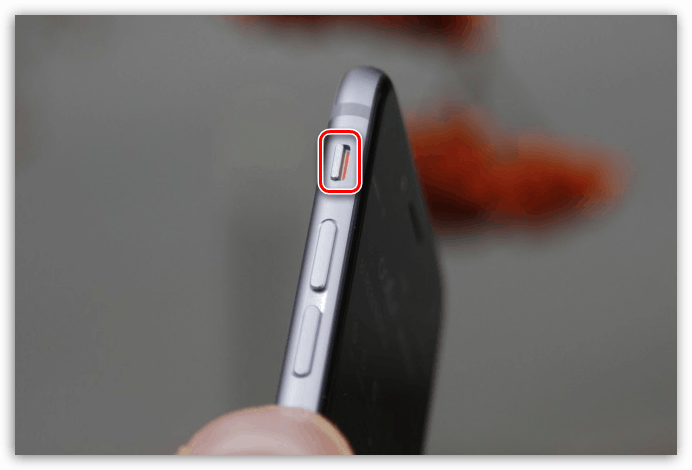
Причина 2: Настройки оповещений
Откройте любое приложение с музыкой или видео, запустите воспроизведение файла и с помощью клавиши громкости установите максимальное значение звука. Если звук идет, но при входящих вызовах телефон молчит, скорее всего, у вас выставлены неправильные настройки оповещений.
- Чтобы отредактировать параметры оповещений, откройте настройки и перейдите в раздел «Звуки».
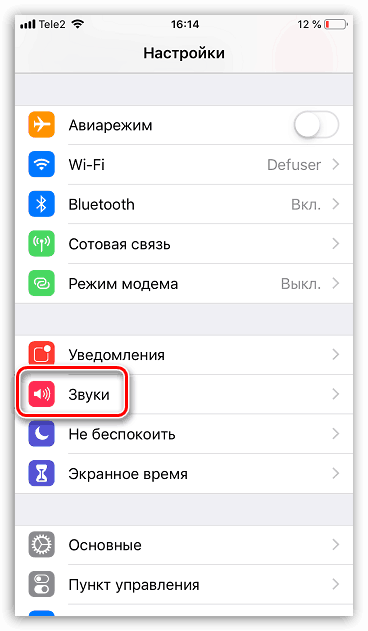
В том случае, если вы хотите установить четкий уровень звукового сигнала, отключите параметр «Изменение кнопками», а строкой выше задайте нужную громкость.
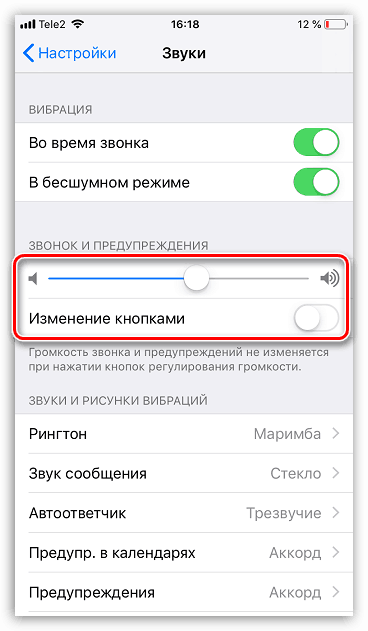
Если же вы, наоборот, предпочитаете менять уровень звука в процессе работы со смартфоном, активируйте пункт «Изменение кнопками». В этом случае, чтобы изменить уровень звука кнопками громкости, вам потребуется вернуться на рабочий стол. Если вы будете регулировать звук в каком-либо приложении, громкость будет меняться именно для него, но не для входящих вызовов и прочих уведомлений.
Причина 3: Подключенные устройства
Айфон поддерживает работу с беспроводными устройствами, например, Bluetooth-колонками. Если ранее подобный гаджет был подключен к телефону, скорее всего, звук передается именно на него.
- Проверить это очень просто — сделайте свайп снизу вверх, чтобы открыть Пункт управления, а затем активируйте авиарежим (иконка с самолетиком). С этого момента связь с беспроводными устройствами будет разорвана, а значит, вам понадобится проверить, имеется ли звук на Айфон или нет.
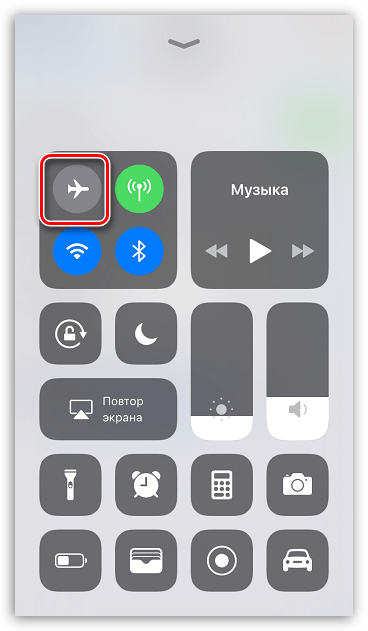
Если звук появился, откройте на телефоне настройки и перейдите в раздел «Bluetooth». Переведите данный пункт в неактивное положение. При необходимости, в этом же окне можно разорвать связь с устройством, транслирующим звук.
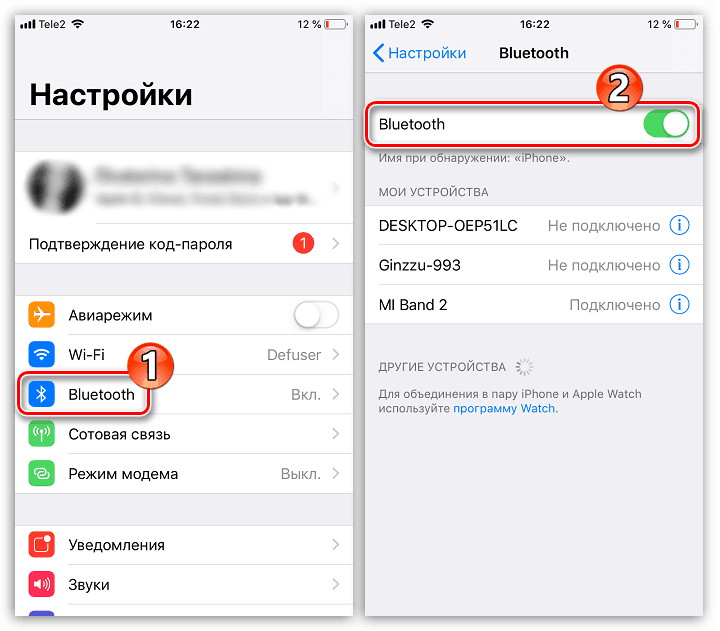
Следом снова вызовите Пункт управления и отключите авиарежим.
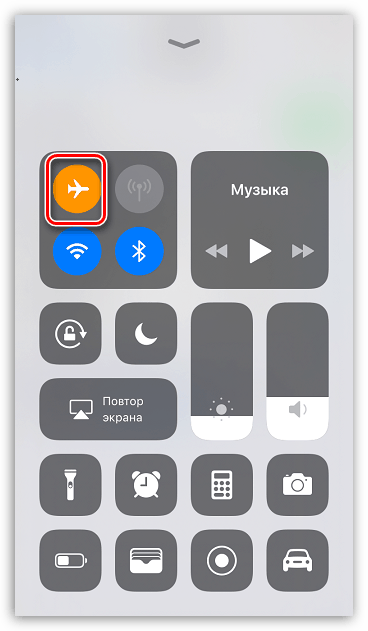
Причина 4: Системный сбой
iPhone, как и любое другое устройство, может давать сбои в работе. Если на телефоне звук по-прежнему отсутствует, и ни один из способов, описанных выше, не принес положительного результата, следует заподозрить именно системный сбой.
-
Для начала попробуйте перезагрузить телефон.
Подробнее: Как перезагрузить iPhone
-
После перезагрузки проверьте наличие звука. Если он отсутствует, можно переходить к тяжелой артиллерии, а именно — к восстановлению устройства. Прежде чем начать, обязательно создайте свежую резервную копию.
Подробнее: Как создать резервную копию iPhone
-
Восстановить iPhone можно двумя способами: через само устройство и с помощью iTunes.
Подробнее: Как выполнить полный сброс iPhone
Причина 5: Неисправность наушников
Если звук из динамиков работает корректно, но при подключении наушников вы ничего не слышите (или звук крайне некачественный), скорее всего, в вашем случае имеет место быть поломка самой гарнитуры.
Проверить это просто: достаточно подключить к телефону любые другие наушники, в работоспособности которых вы уверены. Если и с ними звук отсутствует, тогда уже можно подумать об аппаратной неисправности iPhone.
Причина 6: Аппаратная неисправность
К аппаратной неисправности можно отнести следующие виды поломок:
- Неработоспособность разъема для подключения наушников;
- Неисправность кнопок регулировки звука;
- Неисправность звукового динамика.
Если телефон ранее падал в снег или воду, скорее всего, динамики будут работать очень тихо или вовсе перестанут функционировать. В таком случае устройству следует хорошо просохнуть, после чего звук должен заработать.

Подробнее: Что делать, если в iPhone попала вода
В любом случае, если вы подозреваете аппаратную неисправность, не имея должных навыков работы с комплектующими iPhone, не стоит самостоятельно пытаться вскрыть корпус. Здесь следует обратиться в сервисный центр, где грамотные специалисты выполнят полную диагностику и смогут выявить, в результате чего на телефоне перестал работать звук.
Опишите, что у вас не получилось.
Наши специалисты постараются ответить максимально быстро.
Аппаратные причины
Отдельно стоит рассмотреть ряд аппаратных неисправностей и проблем, с которыми сталкиваются пользователи iPhone.
Они также встречаются довольно часто. Но их проблема в том, что тут не всегда получится разрешить ситуацию простой перезагрузкой или изменениями настроек.
Наушники
Когда на iPhone звук пишет или собеседник вас слышит, но при этом он пропал с вашей стороны, и вы ничего расслышать не можете, стоит заподозрить такой аксессуар как наушники.
Это актуально в тех случаях, когда в динамике звучание есть, а при подключении наушников пользователь замечает, что звук пропал. Тут уже причина не со стороны iPhone, а гарнитуры. Насколько это хорошо или плохо, судите сами.
Проверить, действительно ли виноваты наушники, довольно просто. Подключите к iPhone другую гарнитуру, и посмотрите, изменилась ли ситуация. Если звук в других наушниках есть, тогда нужно просто заменить гарнитуру. Отсутствие звучания в любых подключаемых наушниках указывает на достаточно серьёзные аппаратные неисправности смартфона. Не исключено, что вышло из строя гнездо.
Вода и влага
Довольно распространённым явлением считается банальное попадание воды в умный яблочный телефон. Порой юзер попадает под дождь, случайно роняет устройство в воду, либо забывает его вытащить их кармана, находясь в помещении с очень высоким уровнем влажности (сауна, баня и пр.).
Чаще всего в результате попадания влаги страдают микросхемы, а также гнездо для наушников. Эти места покрываются следами окислений. Не исключено, что из-за окисления и замыкания некоторых контактов яблочному смартфону кажется, будто в гнездо вставлены наушники. Из-за этого аппарат не воспроизводит звуки в нормальном режиме.
Для борьбы с последствиями залития можно по старому дедовскому методу просто на время положить устройство в миску с рисом. Либо же на батарею, поставив между радиатором и смартфоном мягкую ткань, сложенную в несколько слоёв.
Некоторые начинают обдувать смартфон со всех сторон феном. Но это потенциально опасно, поскольку чрезмерно горячий воздух может разрушить клей, а также привести к оплавлению некоторых контактов, трещинам на стекле и пр. А потому греть iPhone следует предельно аккуратно, избегая воздействия повышенными температурами.
Если окислений и образования ржавчины избежать не удалось, тогда придётся разбирать телефон, и очищать это вручную. Лучше доверить такую работу специалистам.
Увы, но при утоплении iPhone, особенно старых моделей, не всегда удаётся их восстановить.
Засорение
Есть ещё достаточно банальная, но в то же время очень распространённая причина, из-за которой пропадает звук. Это связано с засорением гнёзд для подключения наушников и зарядного устройства.
Актуально для тех, кто носит телефон в сумке с разным хламом, либо в кармане, куда параллельно попадает разного рода мусор. Как результат, со временем гнездо забивается, и звук частично или полностью пропадает.
Решается проблема довольно просто. Нужно лишь избавиться от мелкого сора, закупорившего гнёзда. Но делать это необходимо предельно аккуратно, чтобы ничего не сломать и не повредить. Ковыряться там металлическими предметами точно не стоит.
Механические повреждения
Одной из самых неприятных неисправностей справедливо считается механическая поломка динамика. Задеть его можно каким-то предметом в сумке или кармане. Либо же это станет следствием падения телефона на пол.
Главная проблема и неприятность механической поломки в том, что тут без замены компонента никак не обойтись. Только так удастся вернуть звук на свой iPhone. А процедуры, связанные с ремонтом и обслуживанием смартфонов производства компании Apple, довольно дорогие и не всем доступные.
Пропажа звука на яблочных телефонах iPhone вовсе не редкость. При этом существует огромное количество разнообразных причин, из-за которых это может происходить.
Последовательность действий владельца iPhone будет одинаковой. Сначала нужно исключить самые безобидные причины, установить наличие проблемы и попытаться её устранить. Своими силами, либо с помощью сервисного центра, вопрос уже второстепенный.
Не роняйте свои iPhone, своевременно их обновляйте и не пытайтесь взломать. Этим вы сделаете только хуже себе и умному устройству.
Подписывайтесь, комментируйте, задавайте интересующие вас вопросы и рассказывайте о нас своим друзьям!
Возврат звукового эффекта путем перезагрузки
В смартфонах возникновение программных ошибок – это обычное явление. Как следствие, владелец устройства сталкивается с тем, что последнее «тормозит», приложения работают некорректно, некоторые файлы (мультимедийные) воспроизводятся с ошибками. То, что пропал звук, может свидетельствовать о наличии той или иной ошибки. Есть ли способ устранить «глюки» и оптимизировать функциональность Айфона, а также вернуть ему нормальное звучание?
Наиболее простой вариант в данном случае – перезагрузить смартфон. Процесс подразумевает очищение кэша, удаление всех временных файлов и повторный запуск операционной системы. При наличии в ОС и установленных приложениях ошибок, как правило, они исчезают. Следовательно, как только телефон перезагрузиться, по определению произойдет и восстановление звука. Для проверки нужно подождать запуска ОС и попытаться проверить, есть ли звук. Это можно сделать, включив музыку или любое приложение с игрушками.
Внешние причины
Ниже я составил список наиболее вероятных причин пропажи звука на айфоне. С некоторыми я сталкивался сам, с некоторыми сталкивались мои читатели и зрители. Итак, возможные причины:
- Засорился вход для наушников. С этим явления я сталкивался бессчетное количество раз. Как включить вспышку при входящем звонке на iPhone. Если вы подключаете наушники к айфону, включаете музыку, но звук не идет, то скорее всего у вас засорился вход. Когда носишь айфон в кармане джинсов, брюк или в сумочке, то в процессе ходьбы во вход для наушников попадают мелкие частички ткани и другие предметы. ?? Почему пропал звук на планшете. Проблема решается очень просто, возьмите иголочку и удалите из гнезда лишние предметы, также можете продуть гнездо феном;

iPhone 5s пропал звук. Замена аудиокодека u21 (Аппаратный ремонт) ОТПРАВИТЬ НА РЕМОНТ ПО ПОЧТЕ ИЛИ EMS .
iphone 5 нет звука диагностика. Вспышку при звонках на iPhone можно включить в Настройках iOS. При входящем звонке или уведомлении загорается вспышка . Отвал модема. Хотя при этом сеть видит. При звонке по Не работает микрофон на Айфоне при Если не работает микрофон на. Неисправность проявляется отсутствие.
Теперь переходим к менее очевидным причинам – программным.
Механические неполадки
Если на Айфоне нет звука при звонке, а перечисленные выше методы ошибку не исправили, необходимо обратиться в сервисный центр. Диагностика поможет определить причины, из-за которых отсутствует звук:
- Повреждение динамика. Проблема возникает в результате удара или падения. Устраняется заменой этого элемента.
- Загрязнение аудиоканала. Когда вы активно и длительное время используете телефон, мелкий мусор способен забить его аудиоканал. Устранить неполадки можно путем аккуратной чистки аудиоканала.
- Проблемы с микросхемой звука. Она попросту может отвалиться при механическом воздействии. Ее нужно заменить, а если она не повреждена, то просто обратно припаять родную микросхему.
- Повреждение или загрязнение разъема для наушников. Проблема устраняется заменой или чисткой в зависимости от итогов диагностики.
Возможны проблемы и с иными компонентами. К примеру, проблема может быть в работе шлейфа, который отвечает за функционирование динамика. Для диагностирования причин и устранения неполадок следует посетить сервисный центр.
На iPhone X(s/r)/8/7/6 нет звука при звонке (входящем вызове) и СМС
Полезная статья? Проголосуй!
- На iPhone X(s/r)/8/7/6 не работает будильник
- iPhone X(s/r)/8/7/6 не удалось активировать — ошибка…
- MacBook не видит SSD диск при установке или после
- iPhone X(s/r)/8/7/6 не загружается дальше Яблока
- На iPhone X(s/r)/8/7/6 не слышно собеседника
Защитная сеточка динамика засорилась
Если звук все-таки работает, но не корректно, или значительно ухудшилось качество звучания, стало намного хуже слышно, стоит удостовериться в том, что динамики ничем не заблокированы. Например, дешевый чехол, который неправильно изготовлен, может частично прикрывать динамики.
Фото: очистка решеток динамиков iPhone от пыли
Чистота защитной сеточки тоже играет не последнюю роль в качестве звучания. Если вы заметили, что решетка сильно загрязнена, возьмите мягкую щеточку и очистите ее легкими движениями.
Таким образом очищаются как динамики, так и микрофон. Чтобы проверить работоспособность, советуем записать свой голос на диктофон, а затем прослушать запись. Если звук чистый, то все нормально, а если нет, если запись прерывчатая, значит либо вы плохо чистили, либо пора нести телефон в сервисный центр. Если вы не слышите даже звонка, скорее всего поломался динамик.
Если звук пропал ни с того ни с сего, значит проблема программная, и, скорее всего, решится после перезагрузки. Если же проблемы с динамиками начались после попадания смартфона в воду, механических повреждений, значит придется нести устройство в СЦ, проблема на 100% аппаратная.
Если с телефоном случилась проблема и не работает звонок на iPhone, тогда вы хотите знать:
1. Откуда взялась данная неисправность?
2. Как быстро избавится от проблемы? Лучше обратится в сервисный центр или своими руками починить технику?
3. Где посмотреть видео инструкцию по устранению данной неисправности.
На данные вопросы ответы вы найдете в нашей статье. Здесь также есть подробная видео инструкция диагностики и починки смартфона своими силами.
Для восстановления работоспособности аппарата вам необходимо знать:
ТОП причин, из-за которых на iPhone не работает звонок
1300 Акция! Акция до воскресения 1400 Акция! Акция до воскресения 900 Акция! Акция до воскресения 1100 Акция! Акция до воскресения 300 Акция! Акция до воскресения 490 Акция! 20 минут 4800 Акция! Акция до воскресения 5400 Акция! Акция до воскресения 3300 Акция! Акция до воскресения 3800 Акция! Акция до воскресения 1990 Акция! Акция до воскресения 490 Акция! 20 минут 14400 5300/6300 1900/2100 3300 3300 1500 2300 1100 490 Акция! 20 минут
Важно: Акция! Снижена цена на 50% помечена словом «Акция», действует до конца этого месяца 1. Как запчасть iPhone от копии; 2
Мы устанавливаем оригинальные запчасти, и даем гарантию: 1 год! 3. Скидка 20-50% по просьбам постоянных клиентов — смотрите специальный 4. При ремонте выберите бесплатный
Стоимость установки детали в нашем сервисном центре:
Наименование запчастей
X цена
8/8 Plus цена
7/7 Plus цена
6s цена
6s Plus цена
6 цена
6 Plus цена
5S/SE/5C/5 цена
Цена установки в руб.
Время ремонта
Стекло
8900 Акция! Акция до воскресения
2400 Акция! Акция до воскресения
1800/1900 Акция! Акция до воскресения
Дисплей со стеклом (Оригинал ) Качество 100%
25500 Акция! Акция до воскресения
9400 Акция! Акция до воскресения
6000/9300 Акция! Акция до воскресения
Дисплей со стеклом (Копия ) Качество 80%Аккумулятор Оригинал
1480
1480
1100
1100
1100
950
950
950
499
20 минут
Аккумулятор Копия Акция!
700
700
700
700
700
700
700
700
499
20 минут
Задняя камера
4500
3900/3450
2600/2900
850
900
750
700
500
499
от 2х часов
Pазъем питания со шлейфом Акция!
450
450
450
450
450
450
450
450
499
30 минут
Кнопка включения со шлейфом
420
420
450/420
450
420
450
420
420
499
30 минут
Кнопка home (корпусная часть)
450
450
450
420
450
420
450
450
499
10 минут
Кнопка home (внутренняя часть: шлейф с компонентами)
490
450/490
490
450
490
450
450
490
499
20 минут
Динамик
290
490/290
290
490
290
490
290
290
499
20 минут
Микрофон
290
290
290
290
290
290
290
290
499
30 минут
Задняя крышка
3900
3690
3690
2950
3100
2500
2700
1900
250 Акция!
от 30 минут
Антена GSM
450
450
450
450
450
450
450
450
499
30 минут
Антена WiFi
450
450
450
450
450
450
450
450
499
30 минут
Модуль WiFi
1500
450/1500
1500
450
1500
450
1500
900
499
от 1го часа
Контроллер звука
800
800
800
800
800
800
800
800
499
от 2х часов
Контроллер питания
1200
1200
1200
1200
1200
1200
1200
1200
499
от 2х часов
Когда не принимает звонки iPhone, есть потребность представленные выше детали продиагностировать. Вы в разделе контроль качества найдете, как проводиться диагностика и только потом смело к следующему этапу можете переходить.
Когда не работают наушники
Огромным спросом среди меломанов пользуется режим наушники на айфоне. С помощью гарнитуры можно слушать музыку, разговаривать, делать звук тише или громче. Одним словом, очень удобная штука. Если динамики функционируют корректно, но при подключении наушников перестал работать звук или его сложно назвать качественным, могла выйти из строя сама гарнитура. Для проверки подключите к смартфону любые другие наушники. Если новая гарнитура радует сочными басами, но не работают старые наушники на iPhone, самое время идти в магазин за новым аудио-устройством.
Аппаратная неисправность
Есть три распространенных вида поломок, которые указывают на аппаратную неисправность. К ним относятся:
- Неисправный разъем, который используется для подключения наушников.
- Некорректно работающие кнопки, отвечающие за регулировку звука.
- Вышедший из строя звуковой динамик.
Также у вас мог просто загрязниться динамик или разъем, вышла из строя микросхема или повредился звуковой шлейф. Со временем динамик забивается пылью и грязью – особенно если вы носите его в кармане или сумке без футляра.
Одна из причин, почему на iPhone не работают наушники или динамик, связана с падением мобильного устройства в воду или снег. Влага очень опасна для смартфона, так как может спровоцировать окисление компонентов. Если вода попала внутрь включенного телефона, не исключено короткое замыкание. Не пытайтесь сушить его феном или применять другие искусственные методы сушки. Лучше отнести мобильное устройство в ближайший сервисный центр, где его постараются реанимировать. Специалисты проведут полную диагностику и определят, почему звук работает только в наушниках или вообще отсутствует.
Если забился разъем, можно попробовать очистить его каким-нибудь неметаллическим предметом. Например, зубочисткой. Чистка должна быть аккуратной, постарайтесь ничего не поцарапать. Затем вставьте и выньте штекер наушников несколько раз, стряхните кусочки грязи, перезагрузите iPhone.
Механические причины отсутствия звука в Айфоне
Как включить звук от ноутбука к телевизору. Что делать, если через HDMI на телевизоре не воспроизводится звук Если вы перепробовали все программные методы, но звук не работает или пропадает, то подумайте, может ли причиной неполадки стать механическое повреждение компонентов устройства.
- Нарушение целостности динамика — возникает в результате падения, удара или иного механического воздействия. Устраняется проблема заменой поврежденного компонента.
- Загрязнение аудио канала — если вы давно пользуетесь Айфоном, то его аудио канал может забиться мелким мусором, который приводит к ухудшению звучания и снижению громкости. Решение — аккуратная чистка устройства от грязи и пыли.
- Отпайка микросхемы звука — как и нарушение целостности динамика, возникает при механическом воздействии. Можно припаять родную микросхему обратно или установить новую.
- Повреждение или загрязнение разъема для наушников — если вы видите наверху экрана значок наушника, но при этом никакие аксессуары к iPhone не подключены, то почистите разъем. Если разъем поврежден физически, то его нужно обязательно заменить.
Ремонт iPhone лучше доверить специалистам сервисного центра, который смогут правильно определить источник проблемы и выполнят все необходимые операции для восстановления звука. Самостоятельные попытки замены динамика или припайки микросхемы при отсутствии должного опыта могут привести к печальным последствиям.
Бесплатная консультация! Бесплатная диагностика! Гарантия на работу!
Компании Apple не безупречен, и время от времени с ним могут случаться разного рода проблемы. К примеру, пользуетесь вы как обычно iPhone, и вдруг на устройстве пропадает звук. Что делать в такой ситуации? На этот вопрос постараемся дать исчерпывающий ответ в данной статье. Давайте же разбираться с тем, что делать, если на iPhone пропал звук. Поехали!
Существует несколько причин появления подобной неприятности. Подробнее о каждой из них далее.
В процессе эксплуатации где только не бывает iPhone : в карманах одежды, сумках, а также на самых разных поверхностях. Всё это может привести к попаданию частичек пыли, мусора, грязи в аудиоканал, что, несомненно, негативным образом повлияет на работу устройства. Устранить неисправность в этом случае легко. Необходимо произвести чистку, для которой вы можете эксплуатировать пылесос и тонкую палочку с ватой, намоченную спиртом. Также вы можете обратиться к специалисту, если не доверяете себе. Эта услуга является очень популярной в любом пункте ремонта смартфонов.